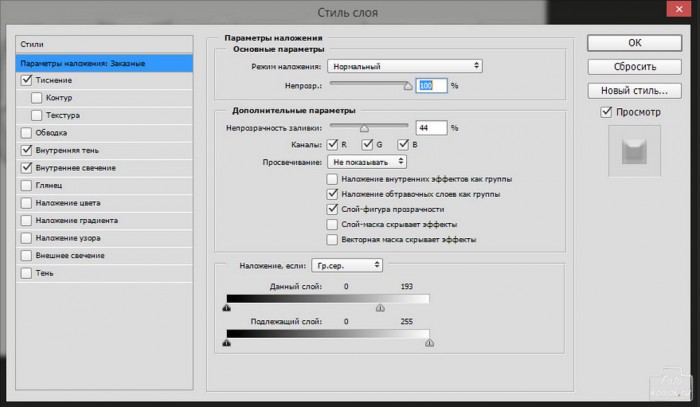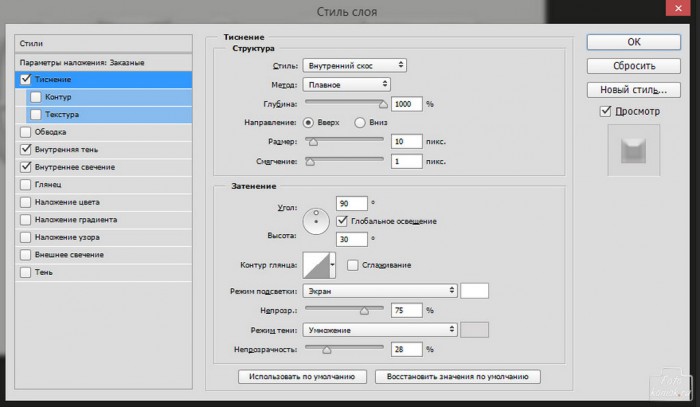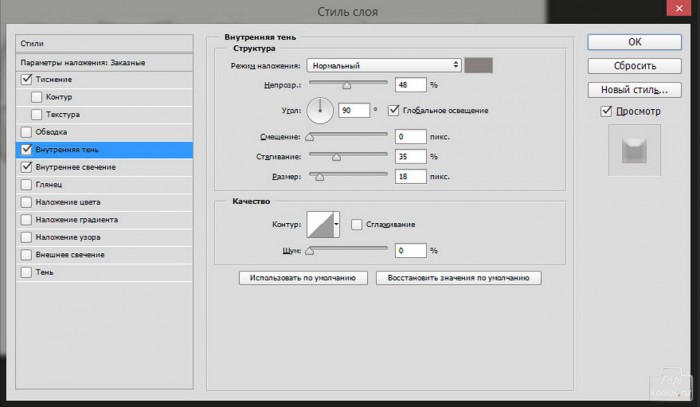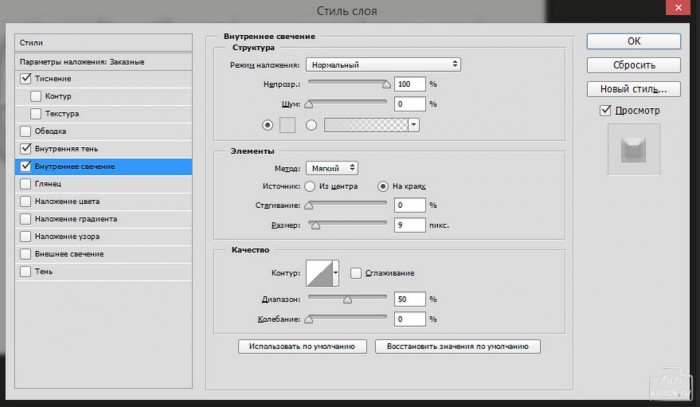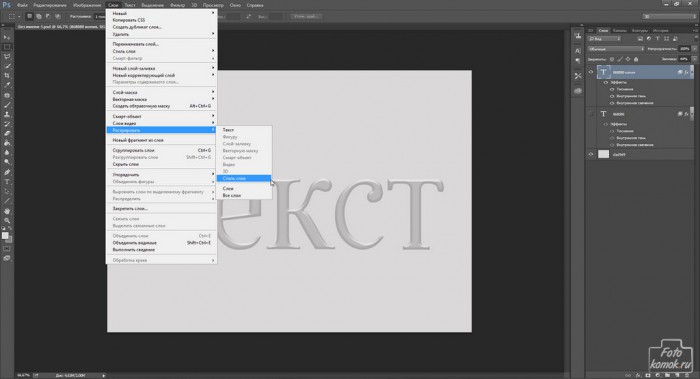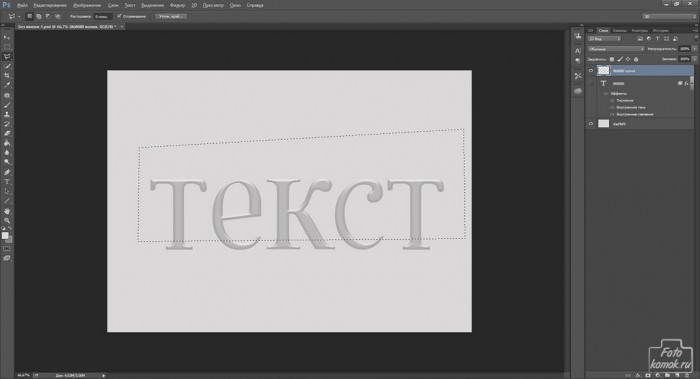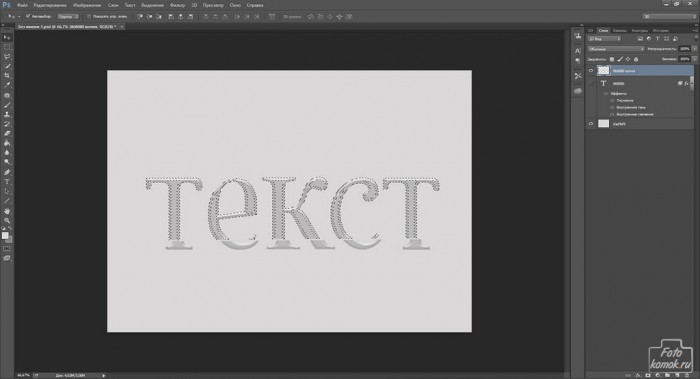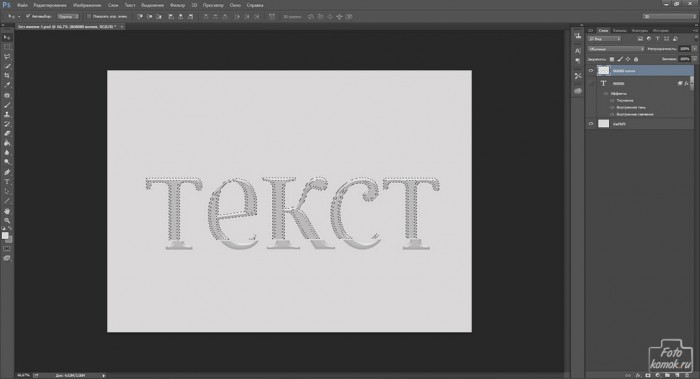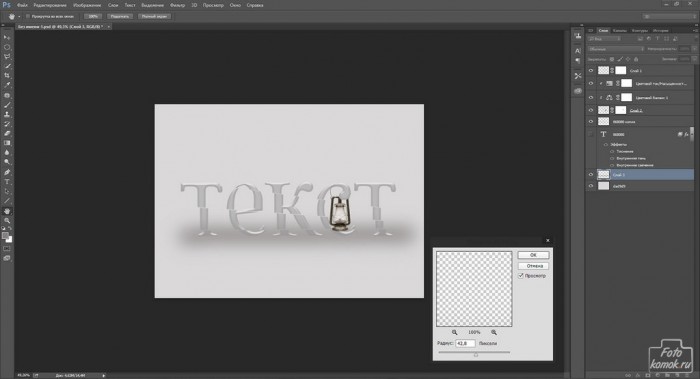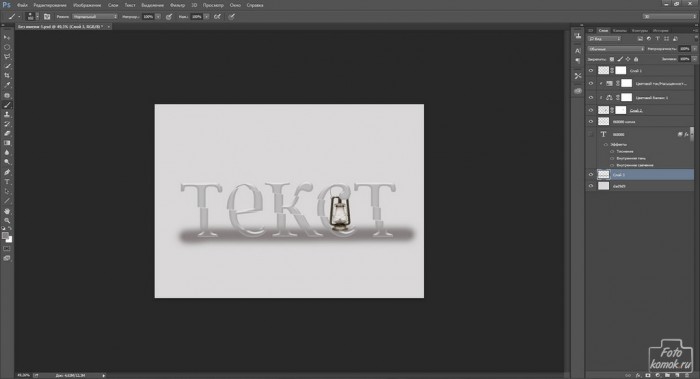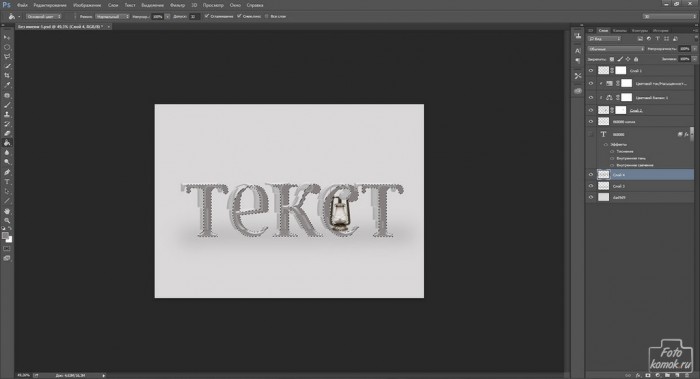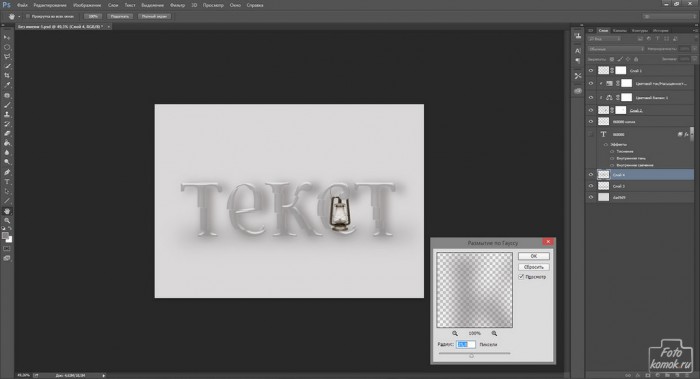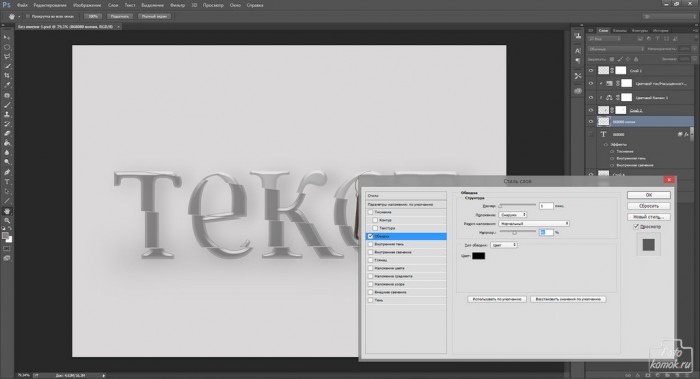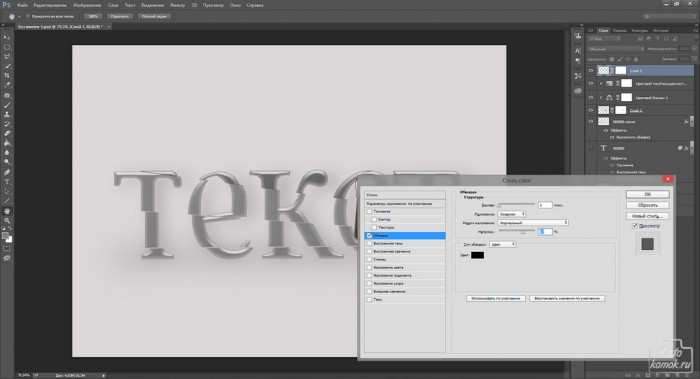Работа с текстовыми слоями включает в себя и придание тексту различных эффектов. В том числе эффект смещения фрагментов текстового слоя.
Создаем новый файл и создаем текстовый слой. К текстовому слою можно применить различные настройки «Стиля слоя»: «Тиснение», что придаст объем, а также «Внутреннюю тень» и «Внутреннее свечение». В «Дополнительных параметрах» можно снизить непрозрачность заливки.
Копируем текстовый слой. После применения «Стиль слоя» слой нужно растрировать.
Инструментом «Лассо» выделяем часть слоя.
Инструментом «Перемещение» смещаем выделенный фрагмент.
Большой участок можно также разделить на несколько частей. Один из фрагментов можно вырезать и вставить отдельным слоем.
Добавляем под текстовый слой новый слой и в нем имитируем тень. К слою с тенью применяем «Размытие по Гауссу».
К текстовому слою можно добавить какой-нибудь элемент, светильник (пример). Чтобы предмет смотрелся естественно, то к слою добавляем слой-маску и в ней скрываем часть предмета, которую не должно быть видно.
Чтобы создать тень от букв нужно удерживая клавишу Ctrl нажать по миниатюре слоя с текстовым слоем в его исходном виде.
Создаем новый слой и заливаем выделенную область цветом темнее от основного цвета текста. Слою придаем «Размытие по Гауссу».
К слою, в котором фрагменты текстового слоя находятся вместе применяем «Стиль слоя». В «Дополнительных параметрах» увеличиваем непрозрачность заливки. Добавляем «Обводку». В «Обводке» можно задать непрозрачность.
К отдельному текстовому фрагменту применяем «Стиль слоя» и создаем контраст в непрозрачности заливки и в «Обводке» делаем её темнее.
Под текстовым слоем создаем новый слой и в нем мягкой кистью светлого тона ставим большой мазок. Более темным тоном выделяем край.
Добавляем цветокоррекцию и получаем коллаж.